电脑重装系统后不能读U盘怎么办呢?最近不少的朋友都向小编抱怨,重装后读不出u盘了,相信大家对电脑重装系统后不能读U盘都是丈二的和尚顿时摸不着头脑了。重装后读不出u盘怎么回事呢?电脑重装系统后不能读U盘可能是主板usb驱动没有装或者是用户禁用了“USB Root Hub”。下面请看解决方法吧!
1、首先使用驱动光盘进行主板USB驱动的安装,把驱动光盘插到光驱里面,这时候计算机就会自动进行播放,然后右键点击一键安装。
2、接着启动“USB Root Hub”。
a、首先右键点击“计算机”图标,找到“设备管理器”菜单。
b、接着在这个菜单里面找到“通用串行总线控制器”选项。
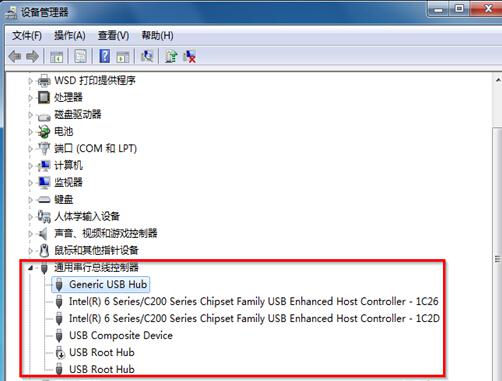
电脑重装系统后不能读U盘怎么办图1
c、之后就会发现“USB Root Hub”的状态是禁止使用,右键点击“USB Root Hub”之后选择“启用”选项。
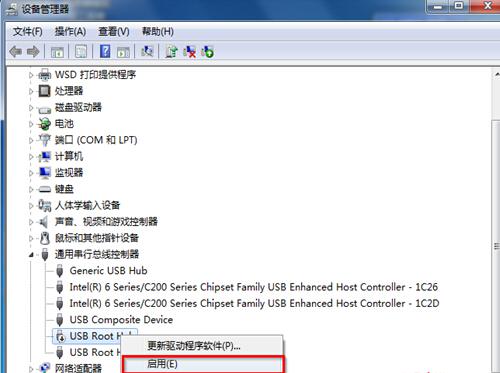
电脑重装系统后不能读U盘怎么办图2
d、最后再次启用后,查找资源管理器界面,就可以找到U盘图标了。
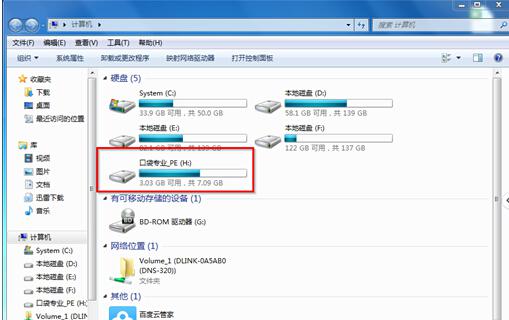
电脑重装系统后不能读U盘怎么办图3
如上所述的全部内容就是相关电脑重装系统后不能读U盘怎么办了,相信小编开头分析的重装后读不出u盘的原因及后面的解决方法,大家现在都知道遇到电脑重装系统后不能读U盘该怎么去解决了吧!当然只有找到了系统重装步骤读不出u盘问题关键所在才能很好地解决问题。

大小:55.13M

大小:961KB

大小:3.33 MB

大小:60.0M

大小:22.13M